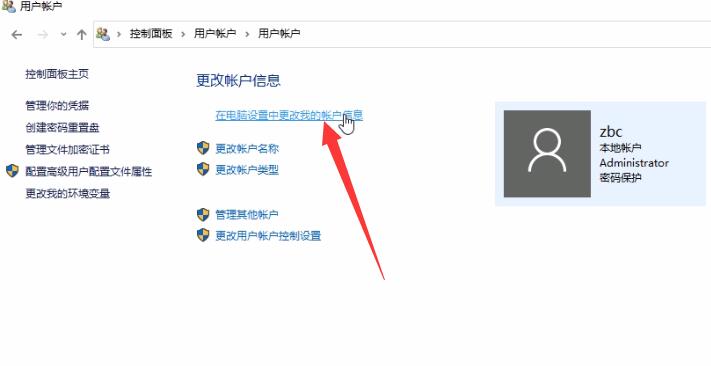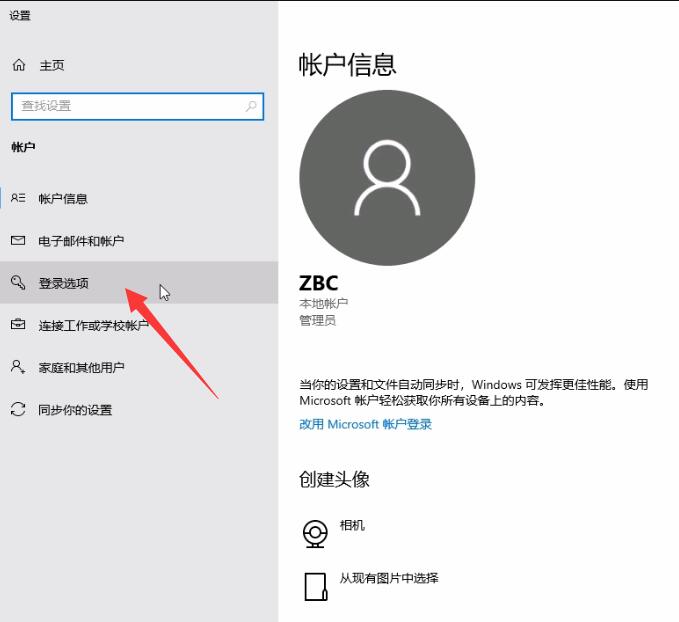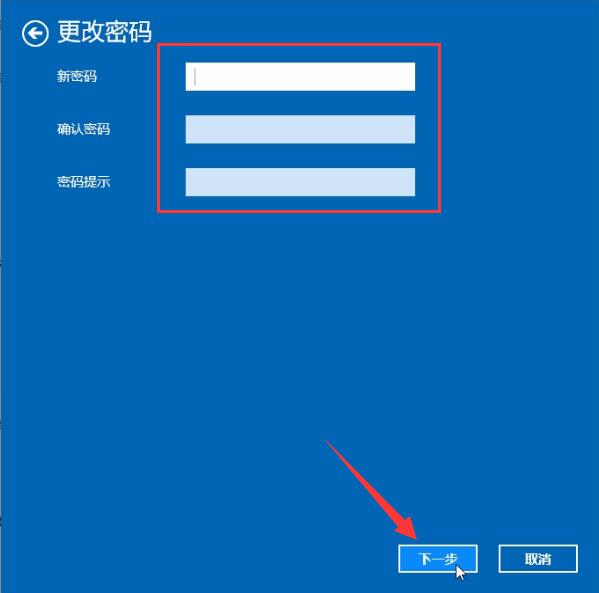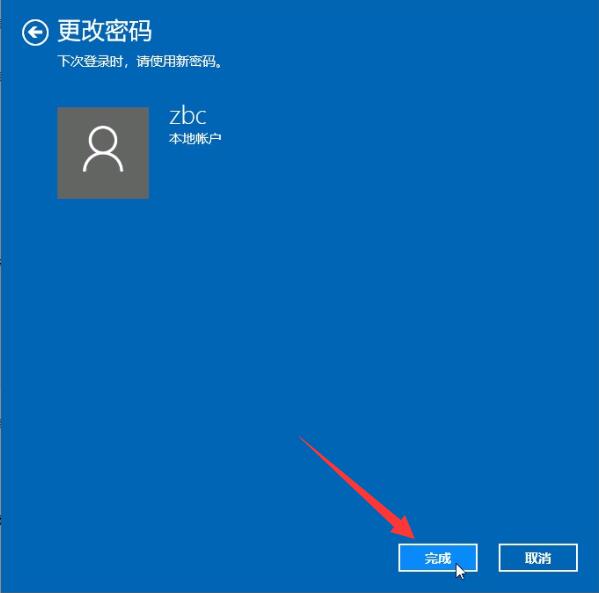Ready 部分粗心的小伙伴,经常容易忘记自己的电脑用户名和密码,遇到这种情况不要着急,来看要怎么处理吧。 1 第一步 借助其他电脑设备制作一个U盘启动盘,将制作好的自由互联U盘
部分粗心的小伙伴,经常容易忘记自己的电脑用户名和密码,遇到这种情况不要着急,来看要怎么处理吧。
1第一步借助其他电脑设备制作一个U盘启动盘,将制作好的自由互联U盘启动盘插入电脑并重启,待启动后,连续按启动快捷键进入自由互联U盘启动界面,选择带有PE的选项进入PE系统
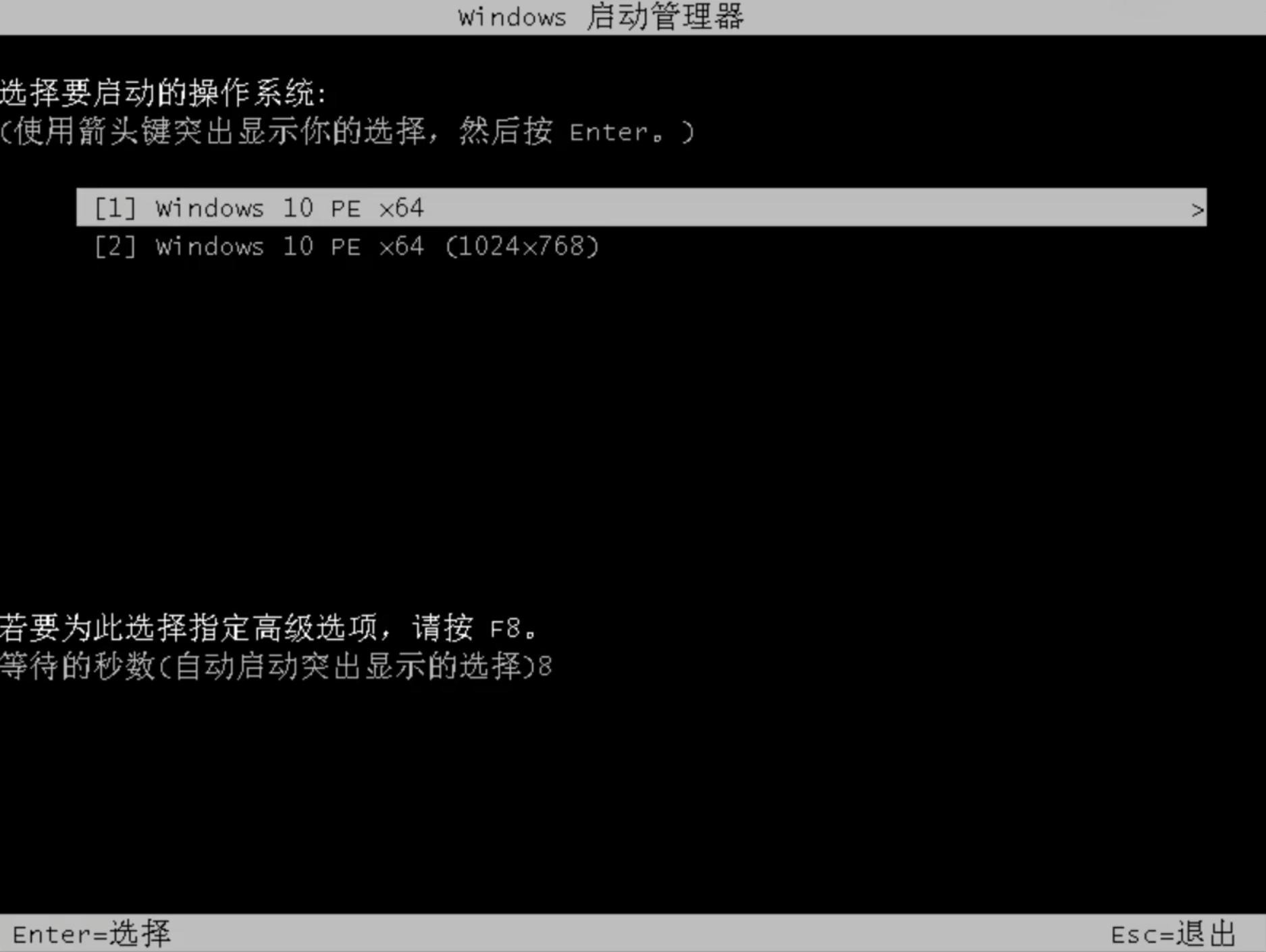
2第二步打开密码修改,点击打开,刷新出用户列表,选择用户名字,点击修改密码,输入新的密码后,点击确认,再点击保存修改,点击退出,即修改完成开机密码
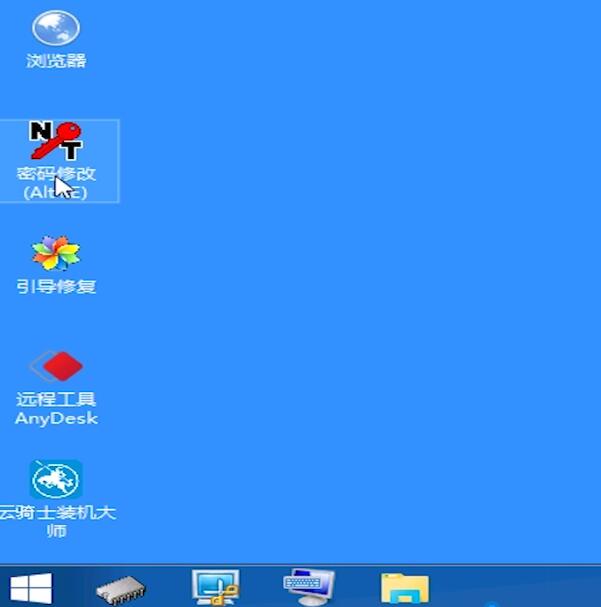
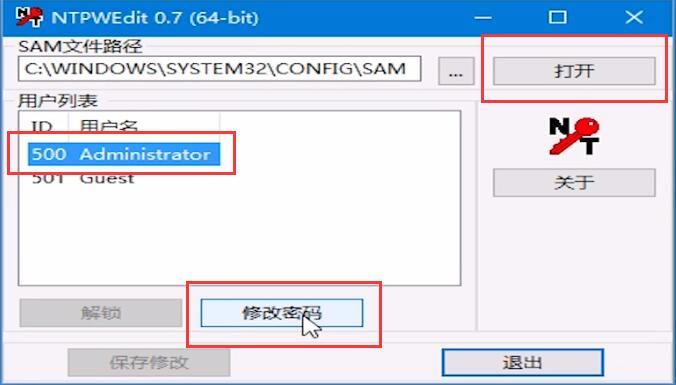
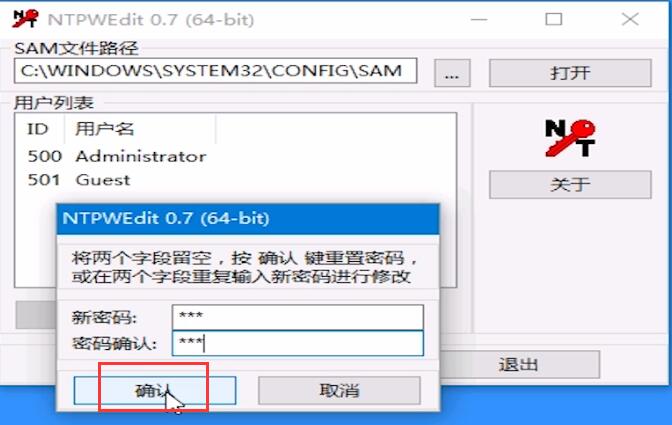
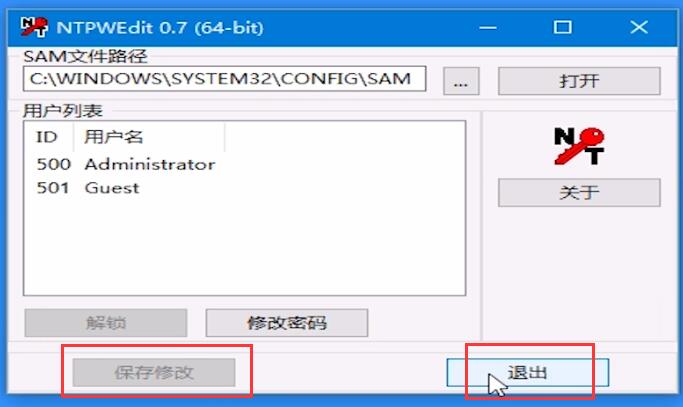
3第三步重新启动正常进入系统,提示用户名或密码不正确,点击确定后输入新的密码,进入系统即开机成功,进入系统后,点击左下角开始菜单
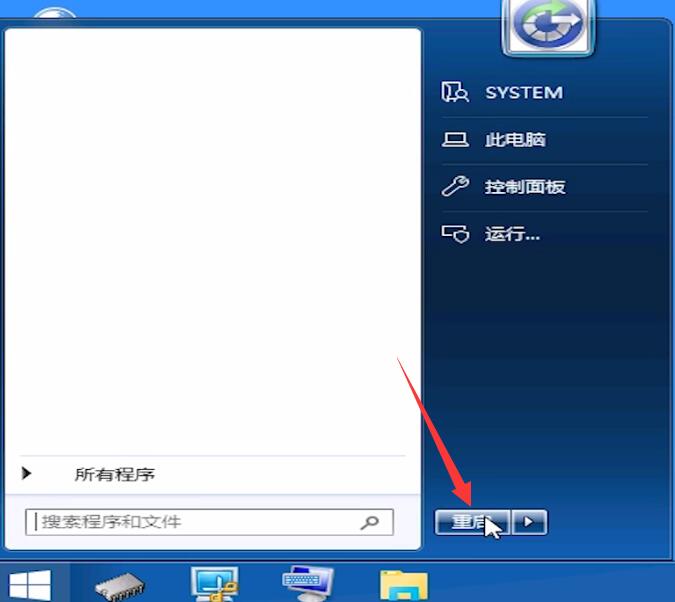
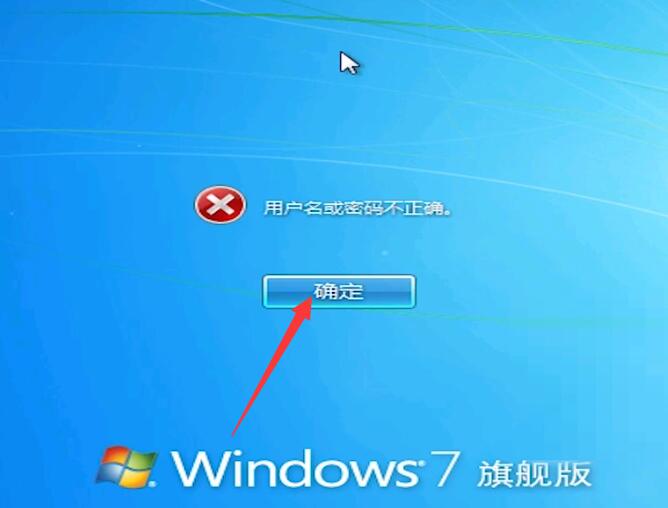

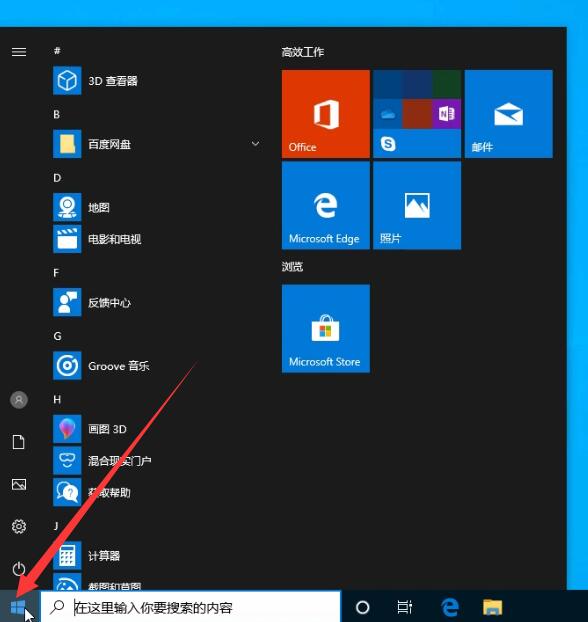
4第四步选择Windows系统,点击控制面板,在控制面板中选择用户账户,在弹出的界面中再次点击用户账户,点击更该账户信息下面的在电脑设置中更改我的账户信息
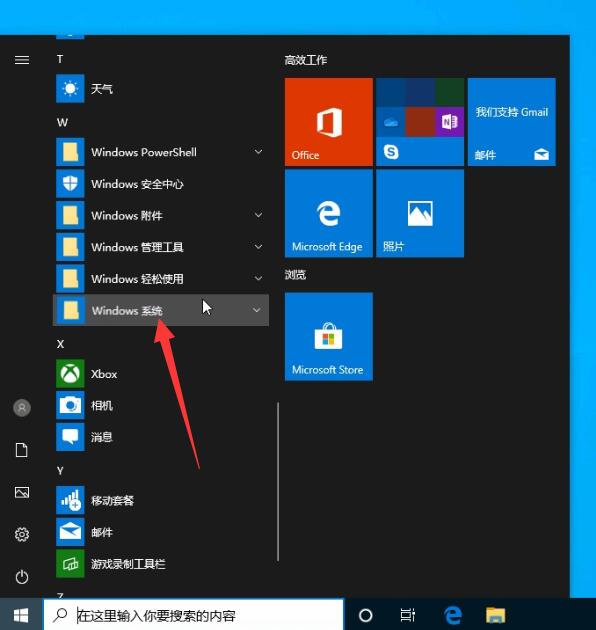
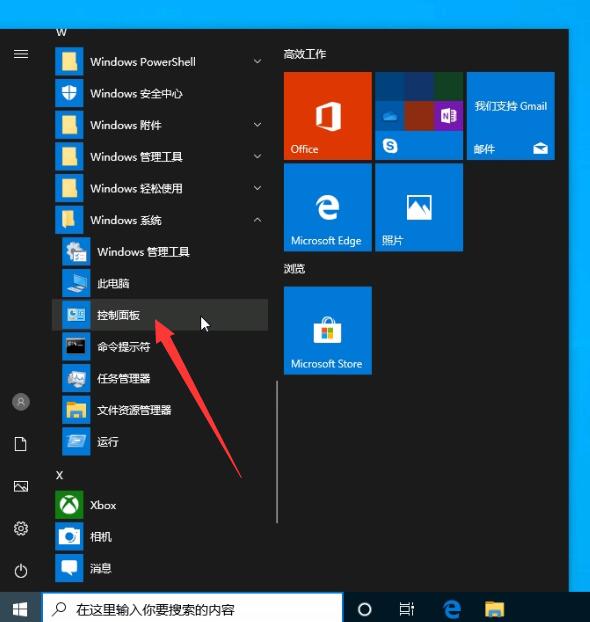
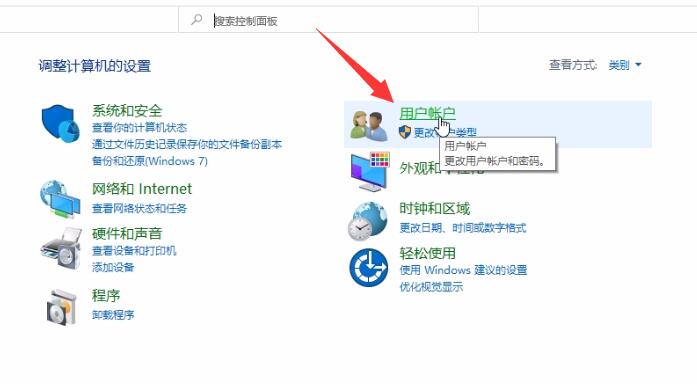
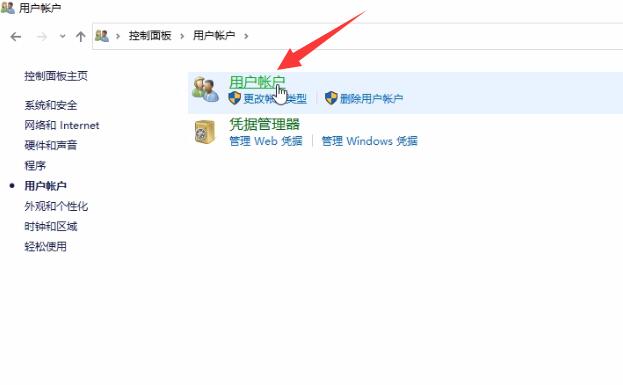
5第五步弹出设置界面,选择左侧菜单中的登录选项,选择登录选项界面的密码功能,点击更改,根据需要设置密码,输入完成后选择下一步,点击完成,即设置成功